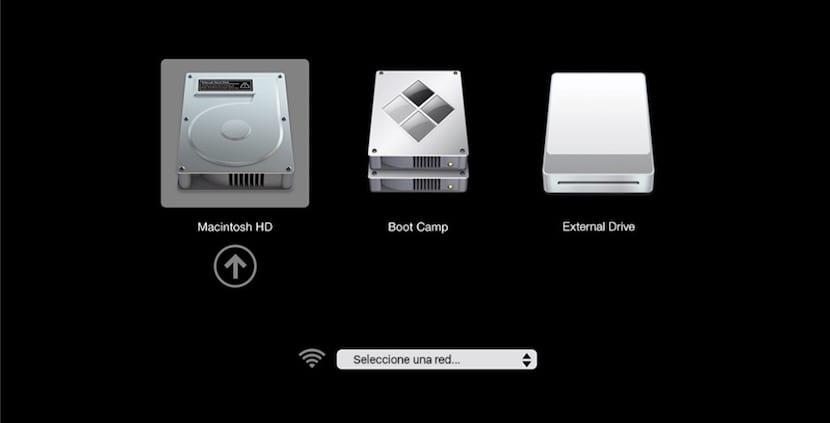
Для початку скажемо, що якщо у вас є інший завантажувальний диск із сумісною з Mac операційною системою, ваш комп’ютер може завантажуватися з цього диска, а не з поточного диска запуску. За замовчуванням, Mac завантажується з оригінального вбудованого жорсткого диска, але завантажувальним диском може бути будь-який пристрій зберігання даних, що містить операційну систему, яку підтримує ваш Mac.
Наприклад, якщо ви встановите macOS або Microsoft Windows (останній ви можете використовувати на одному диску з Boot Camp) на внутрішньому або зовнішньому диску, ваш Mac може розпізнати цей диск як диск запуску. Щоб завантажити його з цього диска, найкраще, що ви можете зробити, це скористайтеся диспетчером завантаження Mac, тепер ви побачите, наскільки це просто.
Використовуйте диспетчер завантаження
Якщо ви використовуєте Boot Manager для вибору завантажувального диска, Mac один раз завантажиться з цього диска, а потім повернеться до використання раніше вибраного диска -звичайний диск, який ми використовуємо - у налаштуваннях завантажувального диска, які ви налаштували в системі, ми побачимо це в інший момент. Тепер, що нас цікавить, це запустити Mac із зовнішнього диска або подібного, тому ми виконаємо ці прості кроки, щоб виконати це:
- Натисніть клавішу Option (alt) відразу після включення або перезапуску Mac і прослуховування "чану"
- Ми звільняємо, коли ключ з’являється, коли ви бачите вікно Boot Manager
- Якщо ваш Mac захищений пароль прошивки, ви можете відпустити ключ, коли вас попросять ввести пароль
- Вибираємо завантажувальний диск, а потім натискаємо на стрілку, розташовану під його піктограмою, або натискаємо клавішу Enter

Майте на увазі одне, що якщо на цьому останньому кроці ми утримуємо клавішу Control (ctrl), вибір буде збережено в налаштуваннях завантажувального диска, доки ви не зміните його знову в опції системних налаштувань або повторенням процесу, але на внутрішньому диску Mac. Якщо на вашому Mac встановлено OS X Lion v10.7.3 або пізнішої версії, ви також можете використовувати цей метод, щоб запустити його з диска резервної копії Time Machine.
Я думав, що це буде типовою статтею, яка викладає фігню століття, але через стільки років я не знав фокусу використання ctrl для призначення завантажувального диска ...
Велике спасибі!
Це не так.
Tango встановлено на дисковому розділі Linux Debian 11, тому воно повинно відображатися між параметрами завантаження та ОПЦІЄЮ ЗАВАНТАЖЕННЯ НЕ З'являється у DEBIAN 11.
Чому Apple вважає нас застереженнями або рабами своєї продукції?
Це також не працює, якщо у вас встановлено Windpws 10 на віртуальній машині, відмінній від Boot Camp.
Я сказав, що Apple сприймає нас як полонених або рабів своєї продукції.
Ви можете це виправити, тож будь ласка. Вони б заробляли більше.